Install dan Konfigurasi Database Server Debian 8
Selamat datang kembali di class, Pada Kesempatan ini kita akan membahas mengenai Cara Instalasi dan Konfigurasi Database Server MySQL pada Debian 8.7.
Sebelum membahas mengenai Instalasi Database Server MySQL, kita harus mengetahui apa itu Database Server, MySQL, phpMyAdmin.
Pembahasan :
- Apa itu Database Server?
- Apa itu MySQL?
- Apa itu phpMyAdmin?
Apa itu Database Server?
Database Server adalah sebuah program komputer yang menyediakan layanan pengelolaan basis data dan melayani komputer atau program aplikasi basis data yang menggunakan model klien/server.Istilah ini juga merujuk kepada sebuah komputer (umumnya merupakan server) yang didedikasikan untuk menjalankan program yang bersangkutan.
Sistem manajemen basis data (SMBD) pada umumnya menyediakan fungsi-fungsi server basis data, dan beberapa SMBD (seperti halnya MySQL atau Microsoft SQL Server) sangat bergantung kepada model klien-server untukmengakses basis datanya.
3. Jika sudah, berikutnya kita akan mengkonfigurasi IP Address pada Linux Debian
Jika sudah, silahkan di save dengan cara
5. Baik, untuk menginstall Database MySQL ketikan perintah berikut ini pada terminal
8. Jika sudah selesai melakukan instalasi Database Server, maka lakukan pengecekan status dengan perintah
masukkan password untuk login, usahakan sama dengan yang sebelumnya
ulangi kembali
ada kemungkinan kita akan diminta untuk memasukkan dvd debian binary-2, jika begitu silahkan masukkan saja seperti biasa
Jika sudah berhasil, maka tampilan berikut ini adalah phpmyadmin.
Apa itu MySQL?
MySQL adalah sebuah database management system (manajemen basis data) menggunakan perintah dasar SQL (Structured Query Language) yang cukup terkenal.
Database management system (DBMS) MySQL multi pengguna dan multi alur ini sudah dipakai lebih dari 6 juta pengguna di seluruh dunia.
Apa itu phpMyAdmin?
phpMyAdmin adalah sebuah software gratis berbasis scripting language PHP yang bertujuan untuk memudahkan kita mengelola database MySQL.Instalasi dan Konfigurasi Database Server Debian
1. Pada tahap ini, silahkan login sebagai user root2.
Seperti sejak awal kita membuat mesin virtual di VirtualBox pada mesin
virtual, kita membuat dua interface, yaitu adapter1, dan adapter2.
Pada tahap ini kita akan menjadikan ETH1 / ADAPTER1 sebagai server DHCP
cara nya :
nano /etc/network/interfacesLalu ketikan konfigurasi IP Address seperti dibawah ini.
auto eth0
iface eth0 inet static
address 192.168.43.100
netmask 255.255.255.0
network 192.168.43.0
broadcast 192.168.43.255
gateway 192.168.43.1
auto eth1
iface eth1 inet static
address 192.168.10.1
netmask 255.255.255.0
network 192.168.10.0
broadcast 192.168.10.255
.
ctrl+x lalu y lalu enter
atau cara cepatnya
ctrl+x y enter
Jika sudah, lakukan restart pada Konfigurasi yang sudah kita buat tadi. dengan cara
/etc/init.d/networking restart
atau
service networking restart
Berikutnya adalah, mengecek konfigurasi IP Address yang sudah kita buat, dengan mengetikan perintah
ifconfig
Pastikan
teman-teman sudah melakukan konfigurasi DNS Server dan DHCP Server
sebelumnya, jika belum, silahkan cek pada link dibawah ini.
4. Pastikan DHCP Server sudah didapatkan di client, kita dapat mengecek di client menggunakan cmd dengan perintah ifconfig
apt-get install mysql-server mysql-client7. Berikutnya masukkan password untuk mysql server
ulangi password yang sama8. Jika sudah selesai melakukan instalasi Database Server, maka lakukan pengecekan status dengan perintah
/etc/init.d/mysql status10. Berikutnya adalah menginstall phpMyAdmin, lakukan dengan perintah
apt-get install phpmyadminmasukkan password untuk login, usahakan sama dengan yang sebelumnya
ulangi kembali
ada kemungkinan kita akan diminta untuk memasukkan dvd debian binary-2, jika begitu silahkan masukkan saja seperti biasa
Jika sudah berhasil, maka tampilan berikut ini adalah phpmyadmin.
Coba login sesuai dengan user dan password yang sudah dikonfigurasi tadi.
Berikut ini adalah tampilan dari phpmyadmin
Berikut ini adalah tampilan dari phpmyadmin
11. Selesai
Baik, cukup seperti itu untuk menginstall Database Server MySQL dan phpMyAdmin pada Linux Debian.
Semoga tutorial ini bermanfaat untuk kita semua.
Sekian dan Terimakasih
Tag Penelusuran
instalasi debian
instalasi linux database server debian
instal linux debian server
Database Server
MySQL Server
Semoga tutorial ini bermanfaat untuk kita semua.
Sekian dan Terimakasih
Tag Penelusuran
instalasi debian
instalasi linux database server debian
instal linux debian server
Database Server
MySQL Server
Konfigurasi mysql dan phpmyadmin


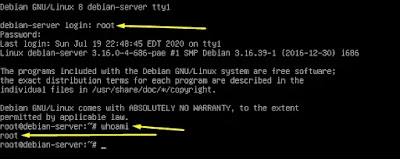









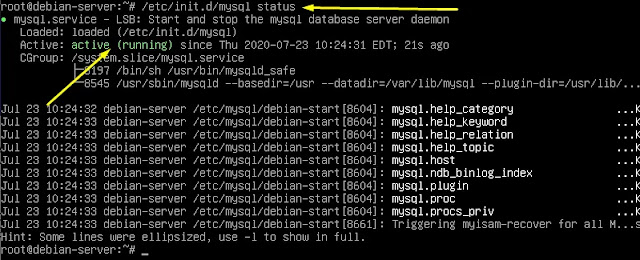


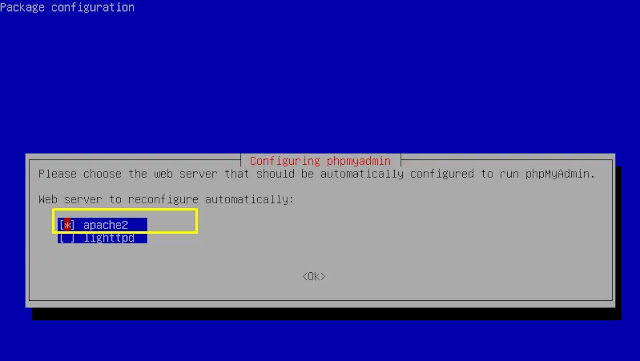
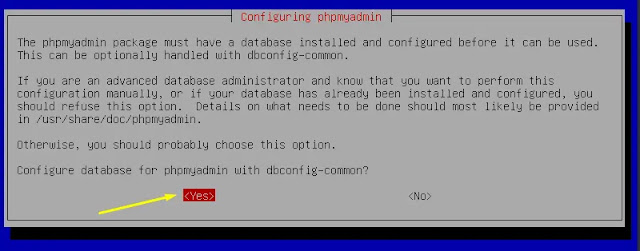



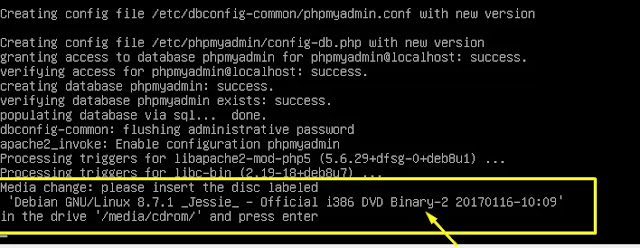


Posting Komentar untuk "Install dan Konfigurasi Database Server Debian 8"